FPS (cadre pe secundă) este numărul de cadre afișate pe secundă în jocuri. Rata cadrelor unui joc are o anumită semnificație, deoarece un FPS mai mare va asigura un joc mai lin. Un joc cu o rată de cadre mai mică va avea, în general, secvențe de acțiune agitate.
Ca atare, creșterea ratei de cadre cu plăci grafice mai bune sau prin reducerea setărilor grafice este una dintre cele mai bune modalități de optimizare a jocurilor.
Dacă sunteți curios cu privire la rata cadrelor curente ale laptopului sau desktopului dvs., veți avea nevoie de un contor FPS. Un contor de suprapunere cadre pe secundă afișează care este rata cadrelor într-un joc. Câteva VDU-uri includ opțiuni de numărare a cadrelor.
În plus, există și pachete software care includ contoare FPS. Acestea sunt cinci programe Windows care oferă contoare de cadru pentru jocuri.
Dacă aveți probleme cu FPS, întârzieri și încetiniri în timp ce jucați, vă recomandăm să faceți acest lucru descărcare Game Fire (gratuit). Acesta va concentra resursele și procesele computerului pe joc fără a vă overcloca hardware-ul.
Care sunt cele mai bune contoare de framerate pentru Windows 10?
1Bandicam Screen Recorder (recomandat)
 Bandicam Screen Recorder este un software excelent de înregistrare a ecranului care afișează FPS pe ecran. Este folosit mai ales pentru înregistrarea ecranului, dar are și un mod special de înregistrare a jocului.
Bandicam Screen Recorder este un software excelent de înregistrare a ecranului care afișează FPS pe ecran. Este folosit mai ales pentru înregistrarea ecranului, dar are și un mod special de înregistrare a jocului.
Acest lucru este foarte util pentru toți jucătorii care doresc să înregistreze sau să vadă pur și simplu FPS-urile din joc.
După instalarea și pornirea Bandicam, programul vă va arăta numărul FPS în colțul ecranului. Rata maximă de cadre a acestui program este de 120 FPS.
Puteți găsi o instrucțiune despre modul de utilizare a funcției sale de numărare FPS pe această pagină oficială.
Contorul FPS are două moduri - non-înregistrare (afișată în verde) și înregistrare (afișată în roșu). Bandicam poate fi testat în versiunea de încercare, dar dacă doriți să dezlănțuiți toate caracteristicile sale, îl puteți cumpăra.
Iată câteva dintre avantajele utilizării Bandicam Screen Recorder:
- Înregistrează videoclipuri și captează capturi de ecran la o calitate incredibilă
- Excelent pentru înregistrarea de momente de joc
- Nu încetinește computerul
- Preț accesibil
- Ușor de folosit

Bandicam Screen Recorder
Capturați toate punctele de atracție preferate ale jocurilor și vedeți dacă PC-ul vă oferă totul cu acest uimitor recorder de ecran! Încercare gratuită Accesați site-ul web 2Fraps
 Fraps este un software pentru capturarea capturilor de ecran și înregistrarea jocului. Cu toate acestea, acesta este, de asemenea, un software de benchmarking cu care puteți adăuga un contor FPS la jocurile DirectX sau OpenGL.
Fraps este un software pentru capturarea capturilor de ecran și înregistrarea jocului. Cu toate acestea, acesta este, de asemenea, un software de benchmarking cu care puteți adăuga un contor FPS la jocurile DirectX sau OpenGL.
Versiunea înregistrată a Fraps se vinde cu amănuntul la 37 USD pe site-ul software-ului, dar puteți adăuga și versiunea freeware pe platformele Windows de la XP la 10 făcând clic pe Descărcați Fraps pe această pagină web.
Nu puteți înregistra videoclipuri foarte mult timp în pachetul neînregistrat, dar include totuși toate setările contorului FPS.
Fraps includ o filă FPS din care puteți configura setările contorului. Puteți alege să includeți contorul FPS în orice colț. De asemenea, activați / dezactivați suprapunerea contorului FPS cu o tastă rapidă personalizabilă.
Mai mult, utilizatorii Fraps pot captura instantanee în joc care includ contorul FPS așa cum se arată mai jos.
⇒ Descărcați Fraps
3Dxtory
 Dxtory este, de asemenea, software cu ajutorul căruia puteți captura instantanee și înregistrări în joc. Software-ul este excelent pentru înregistrarea clipurilor de joc DirectX și OpenGL.
Dxtory este, de asemenea, software cu ajutorul căruia puteți captura instantanee și înregistrări în joc. Software-ul este excelent pentru înregistrarea clipurilor de joc DirectX și OpenGL.
Jocurile vor include, de asemenea, un contor FPS în colțurile din stânga sus, când Dxtory rulează.
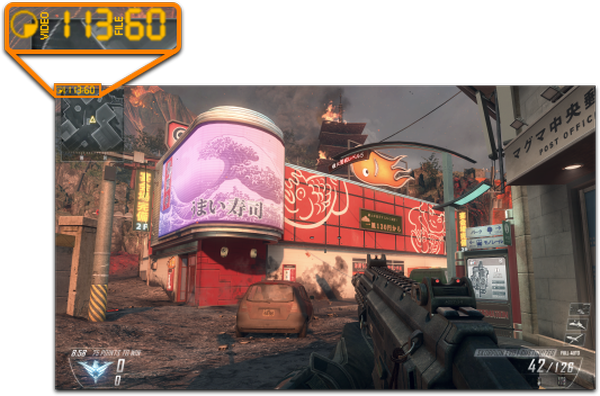
Fila Setări de suprapunere a lui Dxtory include câteva setări de personalizare pentru contorul de cadre pe secundă. Puteți personaliza culorile suprapunerii pentru film (sau joc) și captură de ecran.
În plus, puteți aplica culori de stare alternative contoarelor de înregistrare și non-înregistrare a cadrelor suprapuse. Spre deosebire de Fraps, contorul FPS al Dxtory funcționează și pentru jocurile Universal Windows Platform.
⇒ Obține Dxtory
4Razer Cortex
 Razer Cortex este un software freeware de rapel cu care puteți optimiza și lansa jocuri. Programul închide automat software-ul de fundal neesențial pentru a elibera RAM.
Razer Cortex este un software freeware de rapel cu care puteți optimiza și lansa jocuri. Programul închide automat software-ul de fundal neesențial pentru a elibera RAM.
De asemenea, oferă instrumente de optimizare pentru a crește rata de cadre a jocului.

Puteți obține feedback instantaneu cu privire la rata de cadre pentru jocuri cu ajutorul contorului FPS al Razer Cortex. Lucrul grozav despre Razer Cortex este că oferă și o diagramă FPS când ați încetat să jucați.
Graficul grafic liniar FPS vă arată rata maximă, minimă și medie a cadrelor în timpul redării. Ca atare, vă puteți face o idee mai bună care este rata medie de cadre pentru jocuri cu graficul FPS suplimentar.
⇒ Obțineți Razer Cortex
5Experiență GeForce
 Dacă laptopul sau desktopul dvs. includ o placă grafică GeFore, vă puteți optimiza jocurile cu GeForce Experience.
Dacă laptopul sau desktopul dvs. includ o placă grafică GeFore, vă puteți optimiza jocurile cu GeForce Experience.
Puteți utiliza acest software pentru a optimiza grafica jocurilor, pentru a înregistra videoclipuri despre jocuri, pentru a actualiza driverele GeForce și chiar pentru a adăuga filtre suplimentare la jocuri pentru saturație, HDR etc..
Desigur, GeForce Experience include și un contor FPS suprapus pentru jocuri pe care le poți poziționa în toate cele patru colțuri VDU.
⇒ Obțineți experiență GeForce
6RadeonPro

RadeonPro este echivalentul GeForce Experience pentru desktop-uri și laptopuri cu plăci grafice AMD. Acesta este un software excelent pentru a optimiza grafica jocurilor și rata de cadre. De asemenea, include opțiuni de înregistrare a jocului, capturi de ecran și efecte de post-procesare.
⇒ Obține RadeonPro
Utilizatorii RadeonPro pot activa contorul cadru pe secundă al software-ului selectând fila contor FPS din fereastra Setări RadeonPro. Din acea filă, puteți configura colțul de afișare al contorului și reglați tastele rapide ale contorului.
În afară de contorul ratei cadrelor, software-ul include și câteva setări FPS la îndemână, cum ar fi Control dinamic al ratei cadrelor și Blocați rata cadrelor până la rata de reîmprospătare a monitorului, care blochează rata cadrelor la rata de reîmprospătare a VDU.
Puteți verifica ratele de cadre ale desktopului sau laptopului cu oricare dintre contoare de cadre pe secundă ale acestor programe.
Rețineți că unele jocuri includ o setare de contor FPS în meniurile lor cu opțiuni grafice, iar Steam include și o opțiune de contor FPS în joc. Dacă un contor FPS evidențiază faptul că rata de cadre trebuie îmbunătățită, consultați acest articol.
Nota editorului: Această postare a fost publicată inițial în martie 2020 și de atunci a fost renovată și actualizată în septembrie 2020 pentru prospețime, acuratețe și exhaustivitate.
- FPS
- software de jocuri
 Friendoffriends
Friendoffriends
![Cel mai bun 6 software de contor FPS pentru Windows 10 [Ghid 2020]](https://friend-of-friends.com/storage/img/images_7/6-best-fps-counter-software-for-windows-10-[2020-guide]_2.jpg)


